- Dynamic Link Library (DLL)-filer er en viktig komponent i Windows og mange av programmene og applikasjonene på datamaskinen din.
- Fordi DLL-filer finnes i forskjellige versjoner og ikke inneholder noen instruksjoner, kan de til tider være vanskelige å finne eller ødelagt.
- Med så mange versjoner av DLL-filene tilgjengelig, er det vanskelig å finne ut hvilken du trenger.
- Noen ganger vil en enkel omstart løse problemet. Andre ganger kan det ta flere forsøk å rette opp problemet.
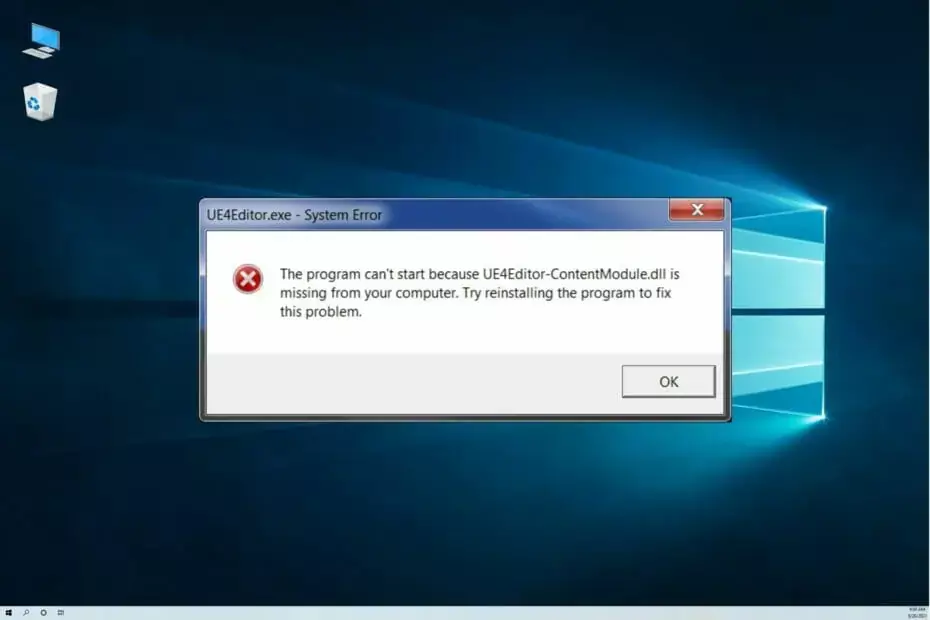
XINSTALLER VED Å KLIKKE LAST NED FILEN
Denne programvaren vil reparere vanlige datamaskinfeil, beskytte deg mot filtap, skadelig programvare, maskinvarefeil og optimalisere PC-en for maksimal ytelse. Løs PC-problemer og fjern virus nå i tre enkle trinn:
- Last ned Restoro PC Repair Tool som følger med patentert teknologi (patent tilgjengelig her).
- Klikk Start søk for å finne Windows-problemer som kan forårsake PC-problemer.
- Klikk Reparer alle for å fikse problemer som påvirker datamaskinens sikkerhet og ytelse
- Restoro er lastet ned av 0 lesere denne måneden.
Hvis Windows 11 mangler DLL-filer eller de har blitt endret eller slettet ved et uhell, må du erstatte dem med en ny kopi av den originale filen.
DLL-filer er Dynamic Link Library-filer. Den primære rollen til slike filer er å frigjøre plass og muliggjøre effektiv minneadministrasjon.
I enklere termer er dette filene som lar deg kjøre flere programmer eller applikasjoner samtidig.
DLL-filer bør ikke redusere ytelsen til datamaskinen din fordi de ikke kjører automatisk når et program lastes inn; de kjører bare når applikasjonen kaller dem.
Du vil motta en feilmelding om at en fil mangler på grunn av ett eller flere problemer. Selv om det er uvanlig, kan noen DLL-feil oppstå på grunn av et virus eller annen type skadelig programvare på datamaskinen din.
Fordi det er en kjernekomponent i Windows, kan erstatning eller reinstallering av en DLL-fil forårsake problemer med PC-en.
Den beste måten å sikre at du har alle de nyeste versjonene av alle dine kritiske programvarekomponenter er å kjøre Windows Update regelmessig.
Hvorfor mangler min Windows 11 DLL-filer?
DLL-filer som mangler er et problem som kan oppstå for enhver Windows-bruker, så du trenger ikke å bekymre deg. Mange mennesker har støtt på problemet når de bruker datamaskinene sine. Men det større spørsmålet er: Hvorfor skjer det?
Feilmeldingen: DLL-fil mangler vises når DLL-filer som er spesifikke for et program mangler eller er ødelagt.
En DLL-fil kan forsvinne på grunn av ulike årsaker som utilsiktet sletting, feil på en harddisk, eller hvis den aldri ble installert i utgangspunktet.
Feilmeldingen kan også vises når PC-en din er infisert med skadelig programvare eller et virus. Du kan også få denne feilmeldingen selv om du ikke har slettet noen viktig systemfil ved et uhell.

Den gode nyheten er at du kan løse dette problemet enkelt med de riktige verktøyene og teknikkene. I denne trinnvise guiden vil vi vise deg hvordan du fikser feilen for manglende DLL-filer på PC-en.
Hva kan jeg gjøre hvis min Windows 11 mangler DLL-filer?
1. Bruk en tredjeparts DLL-fikser
Restoro er et PC-reparasjonsverktøy som kan fikse de mest typiske problemene på Windows-PCer. Det er et program med en database på hundretusenvis av DLL-filer som fungerer ved å søke på PC-en din etter manglende eller korrupte DLL-filer og erstatte dem.

Programvaren kommer med en gratis systemskanningsfunksjon som skanner datamaskinen din for trusler, søppelfiler, ugyldige registre, virus og skadevarekomponenter. Når den oppdager trusler, fjerner den dem på et blunk, og etterlater deg en fullstendig optimalisert datamaskin.
Dette vil løse de fleste DLL-feilene dine og gjenopprette Windows-datamaskinen tilbake til sin forrige tilstand.
⇒Skaff deg Restoro
2. Oppdater OS
- Slå den Windows + Jeg nøkler for å åpne Innstillinger.

- Plukke ut Windows-oppdatering på venstre rute.

- Klikk på Se etter oppdateringer.

- Start PC-en på nytt når oppdateringene er ferdig installert.
3. Skann systemet ditt
- Slå den Windows nøkkel, skriv cmd i søkefeltet, og velg Kjør som administrator.

- Skriv inn følgende kommando og trykk Tast inn:
DISM.exe /Online /Cleanup-image /ScanHealth
- Vent til prosessen er ferdig, og skriv deretter inn følgende kommando:
sfc /scannow
- Hvis noen ødelagte filer oppdages, vil du se følgende melding: Windows Resource Protection fant korrupte filer og reparerte dem.

- Start PC-en på nytt og se om problemet vedvarer.
- 5 beste programvareverktøy for DLL-reparasjon [DLL-feilfiksere]
- Hvordan fikse downloader.dll mangler / ikke funnet feil
- Dårlig bildefeil: filen er ikke laget for å kjøre på Windows
4. Oppdater drivere
- trykk Windows nøkkel, skriv Enhetsbehandling, og velg Åpen.

- Navigere til Skriv ut køer, høyreklikk på skriveren og velg Oppdater driverprogramvare.

- Plukke ut Søk automatisk etter oppdatert driverprogramvare.
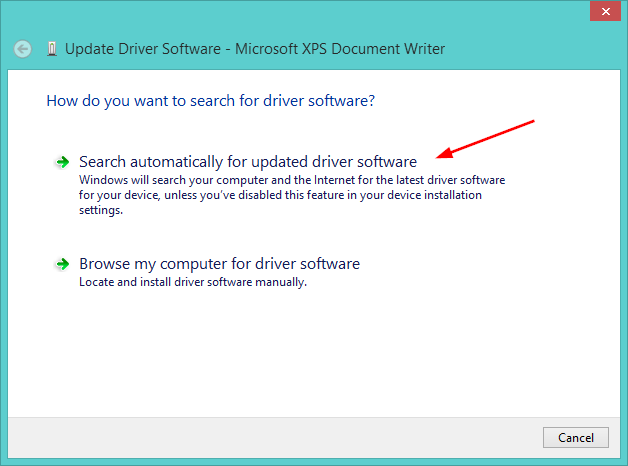
- Start PC-en på nytt og sjekk om problemet er løst.
Den gode nyheten er at du ofte kan oppdatere enhetsdriveren for å fikse DLL-problemet. Det kan imidlertid være ekstremt vanskelig å finne den nøyaktige driveren for den DLL-relaterte maskinvareenheten, selv direkte på Microsofts eller relatert produsents nettsted.
Selv om du har erfaring med å finne, laste ned og manuelt oppdatere drivere, kan prosessen fortsatt være svært tidkrevende og ekstremt irriterende. Installering av feil driver, eller rett og slett en inkompatibel versjon av riktig driver kan gjøre problemene dine enda verre.
Derfor anbefaler vi å bruke et tredjepartsverktøy som automatisk finner, laster ned og oppdaterer driverne for deg.
⇒Skaff deg DriverFix
Er det trygt å laste ned DLL-filer?
Svaret er ja, men med noen forbehold. Generelt er det en dårlig idé å laste ned tilfeldige filer fra Internett. Risikoen er at de kan inneholde skadelig programvare, eller mangler kritiske sikkerhetsoppdateringer.

Bruk av antivirus og brannmur er avgjørende for å forhindre at dette skjer; Men selv om du allerede har disse verktøyene, er det noen ganger en risiko for å laste ned en infisert fil som sikkerhetsprogramvaren din ikke kan oppdage.
Det er verdt å merke seg at fordi Microsoft distribuerer DLL-er med sin programvare og via Windows Update, er det vanligvis ikke nødvendig å last ned DLL-er fra DLL-sider med mindre du har problemer med å finne dem andre steder, eller du prøver å distribuere et eldre program som trenger dem.
I noen unike situasjoner kan det imidlertid hende du trenger en spesifikk versjon av DLL-filen, slik at du ikke har noe annet alternativ enn å laste ned fra andre nettsteder.
Husk å beskytte systemet med antivirusløsninger for å hjelpe deg med å holde skadelig programvare og virus i sjakk.
Det bringer oss til slutten av hva du skal gjøre når du støter på manglende DLL-filer. Burde du støter på andre DLL-relaterte feil, sjekk gjerne ut vår omfattende guide for å finne en rask løsning.
Gi oss beskjed om hvilken løsning som kom deg til unnsetning i kommentarfeltet nedenfor og del eventuelle tips og triks du fant i prosessen.


